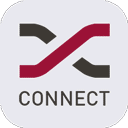
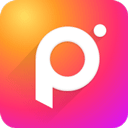
专业照片编辑器app(Polish)32.77M2025-03-27

照片漫画化app65.12M2025-03-26

无痕消除笔app116.32M2025-03-21

Capture2手持云台app93.21M2025-03-20
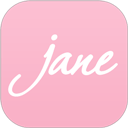
简拼app115.2M2025-03-04

屏幕录像专家手机版9.63M2024-10-18
EXILIM Connect是一款用来连接卡西欧EXILIM系列相机的手机app,它可以利用CASIO携带Wi-Fi/蓝牙智能功能的数码相机,将智能手机作为数码相机的遥控器来使用,还可以通过智能手机获取并欣赏图像,非常实用。该应用主要包含与相机配对、查看相机内的影像、遥控拍摄以及EXILIM ALBUM这几种功能,与相机配对是通过蓝牙连接相机后,进行设置使Wi-Fi顺畅连接,最多可与两部相机配对;查看相机内的影像是通过Wi-Fi连接相机,可在智能手机端查看和/或复制相机内的影像;遥控拍摄可远程使用智能手机操作并获取相机内的影像;EXILIM ALBUM可自动创建记录精彩生活的相册,让你回顾美好时光。
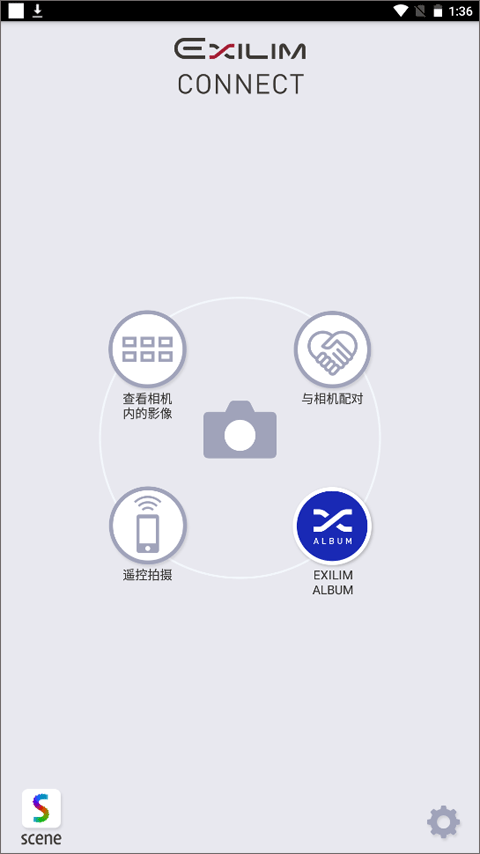
一、连接至一部相机
首次在相机和智能手机之间建立无线连接时,需使用以下程序配置无线设定。共有两种类型的无线连接:Bluetooth无线技术连接和无线局域网连接。
1、将相机与智能手机进行配对
可以通过简单地在相机和智能手机之间建立蓝牙无线技术连接(配对)从而配置无线局域网连接设置。一部智能手机一次最多可配对两部相机。您需要执行的相机操作取决于相机机型。
(1)如下所示进行相机的配对准备。
配有显示屏的相机
在相机上进入无线方式,然后选择“配对”。
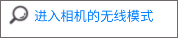
未配有显示屏的相机
按照相机所附用户文档中提供的程序进行配对设置。
(2)在智能手机上,启动“EXILIM Connect”应用。
如果是第一次启动EXILIM Connect,则会出现一条“软件许可合同”和“隐私权指引”。点触“同意”。会显示说明应用功能的画面。
在画面中点触“下一步”可进入下一个画面。在末尾处点触“结束”会显示Top画面(EXILIM Connect Top画面)。
(3)在智能手机上,点触“与相机配对”。
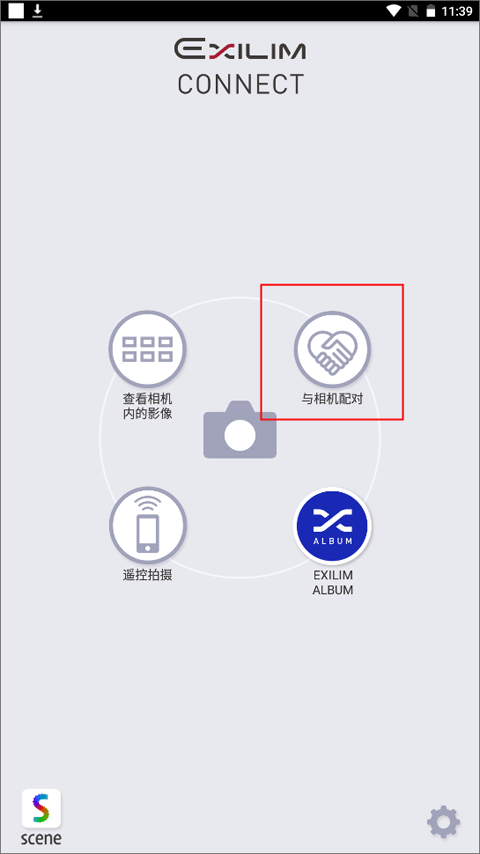
(4)在智能手机上,点触需要配对的相机名称(SSID)。
这将建立相机和智能手机之间的蓝牙无线连接。
①进入相机的无线模式后,选择“配对”,会显示相机名(SSID)。在所显示的画面中,在“设备”项上打勾。
如果相机未配有显示屏时,可以在所附的表单上找到相机名(SSID) 。
②如果一部智能手机已与两部相机配对,则会出现相机选择画面。选择想覆盖配对的相机。
(5)按照相机上出现的说明完成配对操作。
①如果是iPhone (ios),则需要配置无线局域网设置(安装配置文件)。
②如果相机和智能手机之间未建立无线局域网连接,则可以使用智能手机的Wi-Fi设置选择相机的SSID,以在相机和智能手机之间建立无线局域网连接。
2、在不配对的情况下通过无线局域网与一部相机进行连接
需要输入相机SSID和密码,配置智能手机无线局域网连接设置。有关如何配置无线局域网连接设置的相关信息,请参阅相机的用户文档。
二、遥控拍摄
该功能可以让您使用智能手机通过相机远程拍摄快照或动画〈遥控拍摄)。您还可以执行远程变焦、自拍定时器和其他操作。
三、在相机存储器中查看影像
可以使用本节中的程序在智能手机上查看相机存储器中保存的快照,并将快照和动画复制到智能手机上。根据所连相机的不同,还可以使用EXILIM Connect删除和保护相机存储器中保存的影像。
1、删除影像
该功能可用于某些型号的相机。
(1)使用在智能手机上查看影像以下所示的程序显示您想在智能手机上查看的相机存储器
中的影像菜单。
(2)在智能手机上,点触“选择”。
(3)在智能手机上,点触要删除的影像。
在所有选择的影像的复选框中会有勾选标记。
(4)选择所有要删除的影像后,点触智能手机上的删除按钮。
(5)在智能手机上,点触“确定”。即会从相机中删除所选影像。
注:不能删除受保护的影像。
2、保护影像
该功能可用于某些型号的相机。
(1)使用在智能手机上查看影像以下所示的程序显示您想在智能手机上查看的相机存储器
中的影像菜单。
(2)在智能手机上,点触“选择”。
(3)在智能手机上,点触要保护的影像。在所有选择的影像的复选框中会有勾选标记。
(4)选择所有要保护的影像后,点触智能手机上的保护按钮。即会保护所选影像。如要解除保护某影像,则在智能手机上点触该影像,然后再次点触保护按钮。
四、配置相机设置
1、无线局域网连接时更改相机密码
建立相机和智能手机之间的无线局域网连接时,使用以下步骤更改使用的密码。
(1)在智能手机TOP画面(EXILIM Connect Top画面),点触设置按钮。
(2)在智能手机上,点触“设置相机”。
(3)在智能手机上,点触“WLAN密码”。
(4)输入新密码。请输入8位单字节数字密码。
(5)输入密码后,点触"结束”,从而修改相机密码。
注:当下次在相机和智能手机之间建立无线局域网连接时,该新密码将生效。
2、自动发送影像至智能手机
(1)在智能手机TOP画面(EXILIM Connect Top画面),点触设置按钮。
(2)在智能手机上,点触“设置相机”。
(3)在智能手机上,打开“自动发送”。现在智能手机将能够接收相机拍摄时自动发送的影像。
1、可以自动将相机拍摄的图像复制到智能手机上。
2、可以有选择地将相机拍摄的图像复制到智能手机上。
3、相机可以通过蓝牙智能与智能手机建立连接。(与相机配对)
4、使用智能手机,可以从远处操作相机并进行拍摄。(遥控拍摄)
5、拍摄时可以在智能手机屏幕上观察拍摄角度与拍照姿势等。
6、拍摄后可以自动将图像复制到智能手机上。
7、可以在智能手机接收到的图像上添加位置信息。
8、可以轻松激活照片应用“Scene”。
9、可以在智能手机上查看相机内的图像。(查看相机内的影像)
10、可以在智能手机上查看保存在相机中的图像,也可以复制到智能手机上。
11、复制的图像可以即刻在照片应用程序“Scene”或Sns上共享。
12、从相机复制到智能手机的图像,可以自动保存在照片应用程序“Scene”的相册中。(分享照片)
13、共享相册,可以与亲朋好友一起观赏。
1、可预先配对至多2台相机。
2、可轻松激活影像浏览应用程序Exilimalbum。
3、可在应用程序中激活操作指南。
4、从相机接收的视频格式自动从Mov转换为Mp4。
5、使用Exilimalbum可以观赏拍摄的影像,也能轻松与亲朋好友共享。
TR-M10、EX-FR200、EX-FR200CA、EX-FR100、EX-FR100CA、EX-FR100L、EX-ZR5500、EX-ZR3700、EX-ZR3600、EX-ZR3500、EX-ZR2000、EX-ZR1750、EX-ZR65、EX-ZR62、EX-ZR55、EX-TR750、EX-TR600、EX-TR550
v4.2.14版本
提高稳定性,修正轻微的Bug
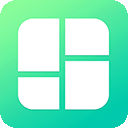 照片拼接P图编辑app
193.43M / 03-31
照片拼接P图编辑app
193.43M / 03-31 黄油相机最新版本
105.45M / 03-29
黄油相机最新版本
105.45M / 03-29 元道经纬相机官方版
127.97M / 03-28
元道经纬相机官方版
127.97M / 03-28 素材宝app
27.35M / 03-25
素材宝app
27.35M / 03-25 威力导演手机最新版
211.9M / 03-20
威力导演手机最新版
211.9M / 03-20 videocollage软件
83.27M / 03-07
videocollage软件
83.27M / 03-07
用户评论
0条评论